10 nejlepších způsobů, jak opravit, že se Roku nepřipojuje k Wi-Fi
Různé / / December 01, 2023
Roku nabízí několik streamovacích zařízení za různé ceny. Operační systém Roku společnosti je uživatelsky přívětivý, podporuje tisíce aplikací a nabízí robustní streamování. Máte však zmatek, když se Roku nepodaří připojit k Wi-Fi. Zde jsou nejlepší způsoby, jak opravit, že se Roku nepřipojuje k Wi-Fi nebo internetu.
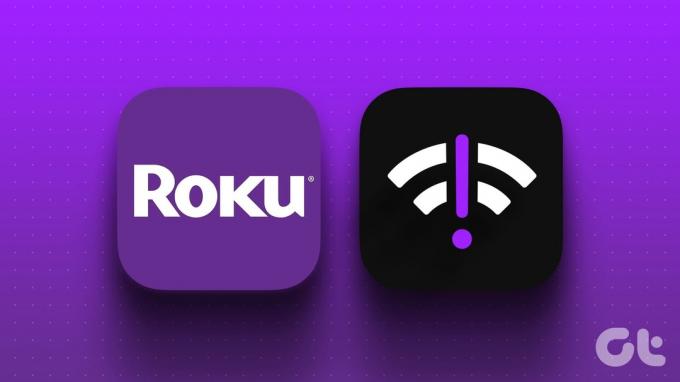
Závady sítě na vašem Roku mohou zkazit vaše ideální nastavení streamování. Nebudete si moci stáhnout ani přistupovat k žádné streamovací aplikaci, jako je YouTube TV, Hulu, Apple TV, Paramount+ a další. Nemůžete nainstalovat ani nejnovější Roku OS. Než si pořídíte další zařízení ke sledování sportovního a zábavního obsahu, projděte si níže uvedené triky, jak vyřešit problémy se sítí na Roku.
1. Zkontrolujte svůj router
Než prozkoumáme pokročilé triky, budete muset nejprve restartovat router a zkusit to znovu. Router byste měli také umístit do blízkosti zařízení Roku. Fyzické rušení, jako jsou stěny a dveře, může rušit signály Wi-Fi. Pokud se však vaše Roku nepřipojuje k internetu, ale jiná zařízení ano, problém zůstává pouze ve vašem zařízení Roku.
2. Zkontrolujte sílu a rychlost signálu Wi-Fi
Sílu a rychlost signálu Wi-Fi můžete zkontrolovat v nastavení Roku.
Krok 1: Otevřete Nastavení Roku.

Krok 2: Vyberte Síť.
Krok 3: Klikněte na O aplikaci. Zkontrolujte sílu bezdrátového signálu.

Krok 4: Přejděte dolů na Zkontrolujte připojení a nechte Roku spustit test sítě na vašem zařízení.

Krok 5: Rychlost stahování z internetu můžete zkontrolovat v nabídce O aplikaci.

3. Restartujte Roku
Restartování Roku je dalším užitečným trikem, jak opravit běžné závady. Postupujte podle níže uvedených kroků.
Krok 1: Přejděte na domovskou obrazovku Roku a otevřete Nastavení.

Krok 2: Přejděte do nabídky Systém.
Krok 3: Vyberte možnost Napájení.

Krok 4: Klepněte na restartování systému.
Krok 5: V následující nabídce vyberte možnost Restartovat a zkuste se připojit k síti Wi-Fi.

4. Informujte se u místního ISP
Pokud váš místní ISP (poskytovatel internetových služeb) čelí výpadku, Roku a další zařízení se nemohou připojit k internetu. Můžeš navštívit Downdetector a vyhledejte svého poskytovatele služeb. Všimnete si grafů vysokých výpadků a komentářů uživatelů stěžujících si na problémy se sítí. Musíte počkat, až váš místní poskytovatel internetových služeb vyřeší problémy na straně serveru a zkontrolovat své štěstí s Roku.
5. Zkontrolujte své datové tarify
Ne každý ISP nabízí neomezené datové tarify. Váš plán Wi-Fi může mít omezený počet dat ke spotřebě. Pokud jste překročili limity datového tarifu, může Roku čelit problémům s připojením k Wi-Fi.
6. Znovu připojte Wi-Fi
Můžete znovu připojit síť Wi-Fi na Roku a zkusit navázat připojení k internetu.
Krok 1: Přejděte na domovskou obrazovku Roku a otevřete Nastavení.

Krok 2: Vyberte Nastavit připojení a vyberte Bezdrátové.

Krok 3: Vaše zařízení Roku vyhledává bezdrátové sítě.

Krok 4: Vyberte svou domácí nebo kancelářskou síť.
Krok 5: Zadejte síťové heslo a stiskněte Připojit.

7. Odstraňte a znovu přidejte síť Wi-Fi
Pokud Roku stále nemůže najít síť, musíte resetovat nastavení sítě a přidat síť Wi-Fi.
Krok 1: Otevřete Nastavení z domovské obrazovky Roku a přejděte na Systém.

Krok 2: Vyberte Pokročilá nastavení systému.

Krok 3: Klepněte na tlačítko Obnovit připojení k síti. Stiskněte Resetovat připojení.

Resetováním síťového připojení vymažete nastavení bezdrátové sítě. Váš přehrávač Roku se automaticky restartuje.
Použijte kroky v šesté části (Znovu připojte Wi-Fi) a připojte se k síti Wi-Fi bez problémů.
8. Použijte ethernetový adaptér
Několik zařízení Roku streaming podporuje ethernetový adaptér. Pokud máte kompatibilní zařízení, zakoupit ethernetový adaptér a nastavte jej pomocí svého Roku. Jak se očekávalo, ethernetové připojení nabízí robustní rychlosti internetu na vašem chytrém zařízení. Odstraňuje závady Wi-Fi.
9. Aktualizujte Roku OS
Jakmile na svém Roku navážete ethernetové připojení, aktualizujte Roku OS na nejnovější verzi, abyste mohli řešit problémy s Wi-Fi. Zde je návod.
Krok 1: Přejděte na domovskou obrazovku Roku a otevřete Nastavení.

Krok 2: Vyberte Systém.
Krok 3: Přejděte na Aktualizace softwaru.

Stáhněte si a nainstalujte nejnovější sestavení Roku OS.
10. Resetovat Roku
Stále čelíte síťovým závadám s Roku? Je čas resetovat Roku a nastavit vše od nuly.
Krok 1: Přejděte na domovskou obrazovku Roku a otevřete Nastavení.

Krok 2: Otevřete Pokročilá nastavení systému.

Krok 3: Vyberte Obnovit tovární nastavení.

Krok 4: Vyberte možnost Obnovit vše na tovární nastavení a postupujte podle pokynů na obrazovce.
Streamujte televizní pořady a filmy na Roku
Společnost Roku spustila specializovanou řadu televizorů a spolupracovala s výrobci třetích stran, aby spojila OS Roku s jejich nabídkami. Roku, který nenajde síť Wi-Fi, může zničit váš dokonalý víkend. Který trik se vám osvědčil? Podělte se o své poznatky v komentářích níže.
Naposledy aktualizováno 8. listopadu 2023
Výše uvedený článek může obsahovat přidružené odkazy, které pomáhají podporovat Guiding Tech. Nemá to však vliv na naši redakční integritu. Obsah zůstává nezaujatý a autentický.

Napsáno
Parth Shah je stále zelený spisovatel na volné noze, který se zabývá návody, průvodci aplikacemi, srovnáními, seznamy a průvodci řešením problémů na platformách Android, iOS, Windows, Mac a smart TV. Má více než pět let zkušeností a pokryl více než 1 500 článků o GuidingTech a Android Police. Ve volných chvílích ho uvidíte, jak flámově sleduje pořady na Netflixu, čte knihy a cestuje.



